Bij gebruik van een computer, is het vaak nuttig om te weten hoe snel je centrale verwerkingseenheid is. Dit zal dicteren hoeveel dingen je kunt doen op je computer en hoe snel die taken kunnen worden uitgevoerd. Dit artikel zal u tonen hoe u de CPU-snelheid te controleren.
Stappen
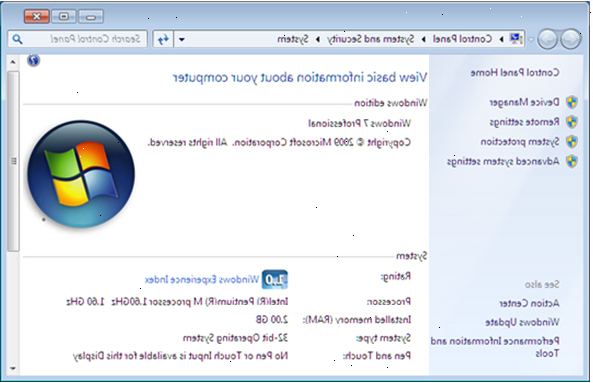
Het vinden van CPU-snelheid in Windows XP
- 1Klik op de "start" knop. Scroll naar "Mijn Computer" en klik met de rechtermuisknop op dat.
- 2Lokaliseren "systeemeigenschappen" in het pop-up menu en klik links op de eigenschappen. Klik op het tabblad "Algemeen". De CPU-snelheid zal zijn op de eerste of tweede lijn.
- 3U kunt ook zoeken de CPU-snelheid van de hulp en support center. Klik op de Start-knop.
- Klik op "Help en ondersteuning". Vinden "Wat is er nieuw in Windows XP" en klik dat. Klik op Extra en selecteer Geavanceerde systeeminformatie.
- Klik op "Bekijk gedetailleerde systeeminformatie." Je CPU speed informatie zal worden onder de getoonde informatie.
Het vinden van CPU-snelheid in vista en windows 7
- 1Klik op de "start" knop. Klik op de "Control Panel".
- 2Selecteer het pictogram "Systeem en onderhoud". Klik op dat en klik op Systeem.
- Dit zal u vertellen wat voor soort processor je hebt en de snelheid. Als u meerdere processors, zal laten zien hoeveel je hebt.
Controle van CPU-snelheid in macs
- 1Klik op het Apple menu en selecteer "Over deze Mac". Uw CPU informatie zal er worden weergegeven.
Alternatieve mac methode
- 1Raakte de command + spatiebalk om het zoekveld schijnwerpers te openen.
- 2Typ "Activity Monitor" en druk op de Return-toets.
- 3Kijk naar de onderkant van de "Activity Monitor"-scherm. Klik op het tabblad dat zegt "CPU". Informatie over de centrale verwerkingseenheid zal verschijnen.
Voor geavanceerde Windows-gebruikers
- 1Klik op de "start" knop. In Windows XP, selecteer de "RUN".
- 2Typ "msinfo32" en druk op de Return-toets. Uw CPU-snelheid zal komen in de processor beschrijving.
- Als u werkt met Vista of Windows 7, Klik op de knop "Start". Klik op "Alle programma's" en selecteer "Accessoires"
- Klik op "RUN" uit het menu Accessoires. Volg de rest van de in de XP-instructies vermelde stappen.
Alternatieve geavanceerde methode
- 1Klik op de "start" knop. In Windows XP, selecteer de "RUN".
- 2Typ "dxdiag" en druk op de Return-toets. Als u wordt gevraagd om te controleren of uw chauffeurs zijn digitaal ondertekend, selecteert u 'No' Uw CPU snelheid zal onder "Processor" getoond worden. Vele andere nuttige stukjes informatie worden ook weergegeven
- Als u werkt met Vista of Windows 7, Klik op de knop "Start". Klik op "Alle programma's" en selecteer "Accessoires"
- Klik op "RUN" uit het menu Accessoires. Volg de rest van de in de XP-instructies vermelde stappen.
Tips
- U kunt ook freeware toepassing of commerciële software die u diepgaande informatie over uw systeem, met inbegrip van CPU-snelheid zal het leren vinden.
- Mac's "Activity Monitor" is gelijk aan het Venster "Taakbeheer."
Waarschuwingen
- Wees voorzichtig bij het gebruik van de "RUN" commando. Voor gebruikers niet bekend zijn met deze tool, kan het gemakkelijk zijn om onbedoelde wijzigingen aan te brengen in uw systeem. Dit kan leiden tot onverwachte problemen.
